excel图表中怎么添加次要坐标轴?
当数据表中有两类不同的数据系列,且数据值的大小相差很大时,形成的图表中表示数据系列的折线或区域也会相差很大,不好看也不直观。这时,为其中一类设置次要坐标轴,可以有效解决这一问题。

1、在 Excel 中输入数据。如图,表中的数据有“数字”和“人员”两行,这两行数据将形成图表中的图形系列。

2、在“插入”选项卡——“图表”组中,选择一种图表类型,这里选择“折线图”。单击一种折线图,一个折线图表立即被插入到工作表中。
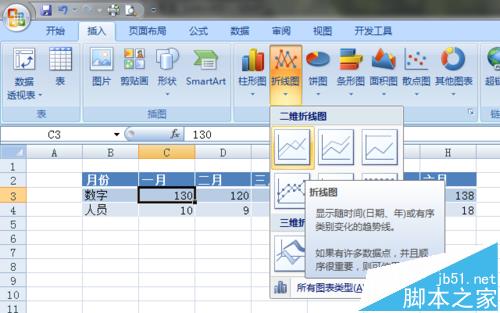
3、由于数据表中,“数字”和“人员”两类数字的大小相差太大,因此插入的图表中,两类数字对应的折线,在上下距离上也比较大,不太美观,有时需要分析数据的相关性,两个系列距离太远,也不方便察看。

4、由于插入了图表,因此 Excel 工具栏上出现了“图表工具”动态选项卡组,其下有“设计”、“布局”、“格式”三个选项卡。现在,单击“格式”选项卡,然后点击“当前所选内容”组中的“图表区”右侧的小箭头,在下拉列表中选择“序列‘人员’”。

5、选中“人员”序列之后,数据表中的“人员”一行,以及图表中红色的“人员”系列折线,均处于选中状态。

6、然后,继续在“格式”子选项卡——“当前所选内容”组中,点击“设置所选内容格式”按钮,将会弹出“设置系列格式”窗口。

7、在弹出的“设置系列格式”窗口中,默认显示“系列选项”,在“系列绘制在”单选按钮中,点击选中“次坐标轴”。

8、这样,就在原图表的右侧新增加了一条纵向的坐标轴,它对应的是“人员”系列的数字。由于左、右两条坐标轴的刻度独立,因此“数字”和“人员”两条拆线能够显示在相同的区域中,比较美观,更便于直观地观察两类数字的相关关系。
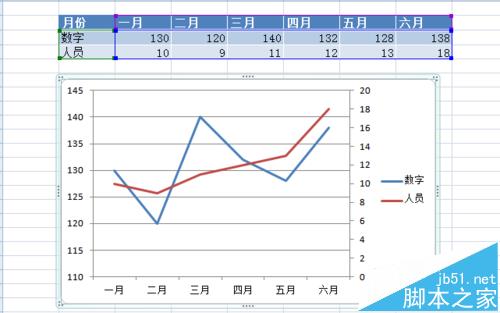
9、可以为两条纵坐标轴分别加上标题,使整个图表更加直观易读。依次点击“图表工具”选项卡组中的“布局”选项卡——“标签”组——“坐标轴标题”按钮,在弹出的菜单中,再依次点击“主要次坐标轴标题”——“竖排标题”。

10、操作完成后,两条纵向坐标轴旁边将出现纵向标题,可以单击选定之后,删除默认的标题文字,输入更加有意义的坐标轴标题。

11、依次单击“布局”选项卡——“坐标轴”组,在弹出的菜单中再依次单击“次要纵坐标轴”——“其他次要纵坐标轴选项”,将会弹出“设置坐标轴格式”窗口,在该窗口中可以对坐标轴的外观等参数进行详细设置。最终设置好的图表,如“简介”附图所示。
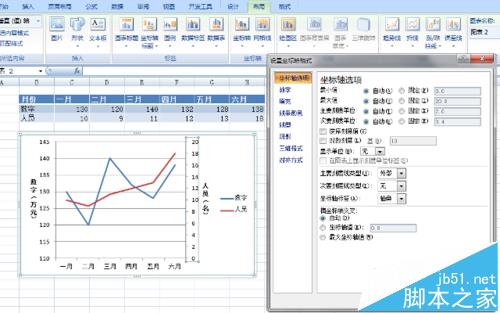
相关推荐:
相关文章
- excel怎么设置坐标轴标题对齐和绘区域的大小?excel中有很多大小不一的图片的时候,想要对其是很难的,有可能绘图区大小不同,坐标轴标题位置也不同意,该怎么设置对其呢?2016-06-06
- excel柱形图表坐标轴上的空白日期怎么去掉?excel中的数据使用图表的形式体现的,表格中有一段时间没有数据,所以坐标轴上就会出现空的位置,想将坐标轴上的空白日起去除,2016-05-27
- EXCEL坐标轴怎么自定义设置?excel中的坐标轴插入的时候有默认的样式,但是为了迎合自己的数据,想要对坐标轴刻度和标题自定义设置,该怎么办呢?下面我们来看看详细的教程2016-05-24
- Excel怎么绘制双坐标轴图表?excel表格中经常为了方便阅读,会将数据转化为图标,现在当我们需要两个坐标轴来表示数据该怎么操作呢?下面我们来看看详细的解决办法,需要的2016-04-11
- excel图标中怎么设置坐标轴刻度和单位?excel中图标的坐标轴想添加单位该怎么加呢?今这时候就需要先设定一下坐标轴的刻度,在设置单位,下面我们来看看excel坐标轴单位的2016-04-01
- excel折线图纵坐标轴数值与实际值不一致该怎么办?excel中绘制折线图主要就是能更形象的看出数值变化,但是制作折线图时发现,纵坐标轴上的数值和实际数值不对称该怎么办呢2016-03-23
- excel柱状图怎么将负值柱中的数据都移到坐标轴上?在做excel柱状图的时候发现,负数值默认显示在坐标轴下面,感觉数据并不是很方便看,想直接将负数值移到坐标轴上,该怎么2016-01-20
- Excel中自定义不等间距的坐标轴刻度怎么做?制作不等间距的坐标轴刻度,来表示某个项目的营业额增长情况,这样看上去表清楚明了,该怎么制作呢?下面分享详细的制作教程2015-12-14
- excel图表怎么保留坐标轴且不显示数字?有时候图标要求只坐标轴而不显示标记数字,怎么才能只留下做标注和比例图呢?下面我们来看看excel图标只显示坐标轴且不显示数字的设2015-10-15
- Excel2010双坐标图表怎么做的美观有直接?单个坐标轴大家都会做,双坐标轴可能还有些人不会做。最近,小编刚好在做双坐标轴的图表,需要的朋友可以参考下2015-06-29



最新评论